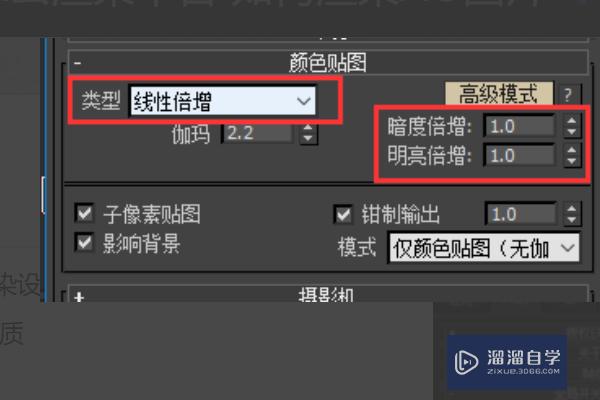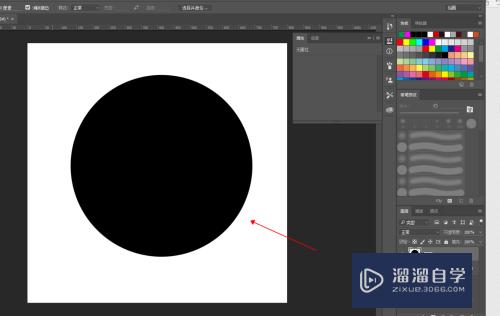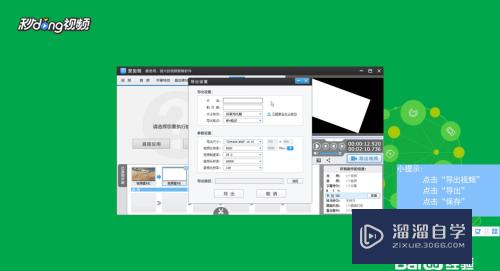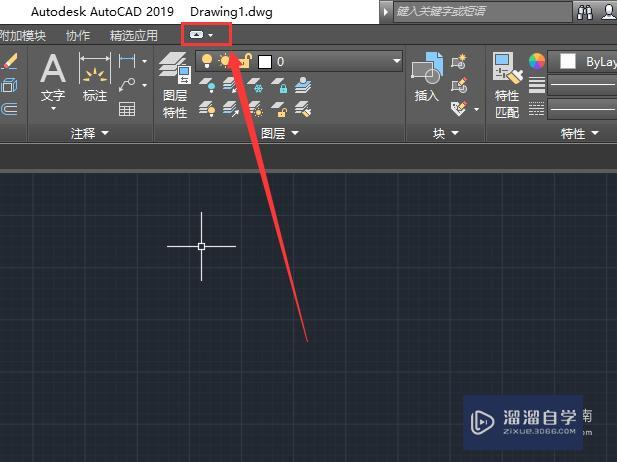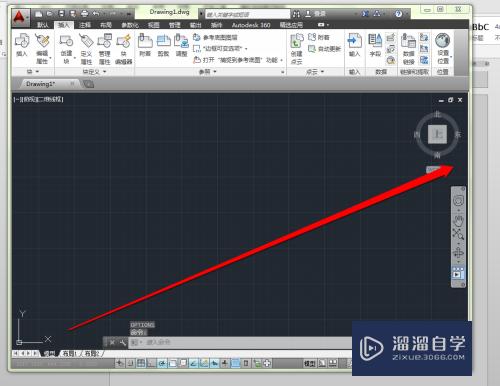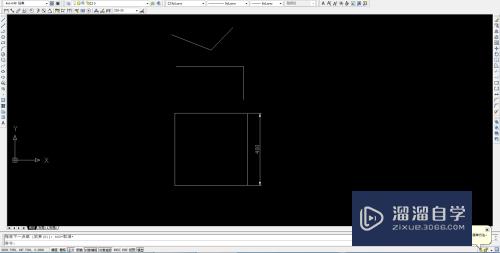PS渐变工具变成3D材质拖放工具怎么办(ps渐变变成3d材质释放工具)优质
最近经常看到有小伙伴在网上提问。不知道PS的渐变工具为什么变成了3D材质拖放工具。右键单击也没有弹出工具栏等问题。下面小渲就以几张操作图给大家参考下。如果有类似的问题可以直接解决。
云渲染农场还为大家准备了“PS”相关视频教程。快点击查看>>
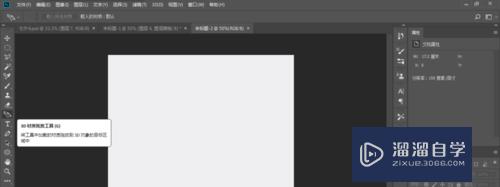
工具/软件
硬件型号:神舟(HASEE)战神Z7-DA7NP
系统版本:Windows7
所需软件:PS2019
ps渐变工具变成3d材质拖放工具怎么办
第1步
打开Photoshop软件。进入工作界面。点击页面上方的【编辑】
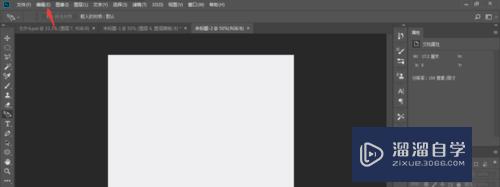
第2步
在弹开的下拉菜单中找到【工具栏】。点击打开它
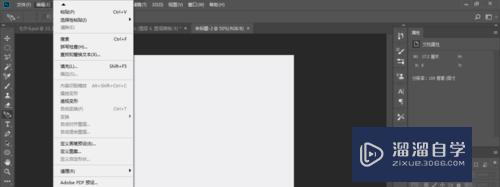
第3步
进入【自定义工具栏】窗口。点击窗口右上角的【恢复默认值】
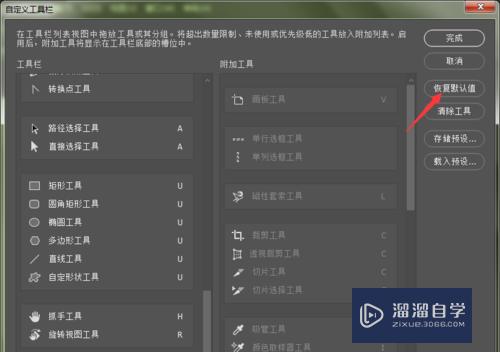
第4步
这时。我们在左侧的工具栏中可以看到【渐变工具】选项了。点击【完成】
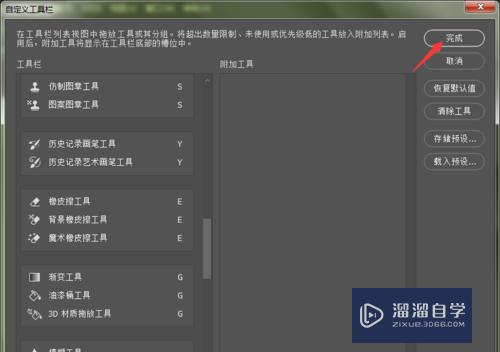
第5步
返回到原来的工作界面。右键单击【3d材质拖放工具】图标。将可以弹出工具栏。选择【渐变工具】图标
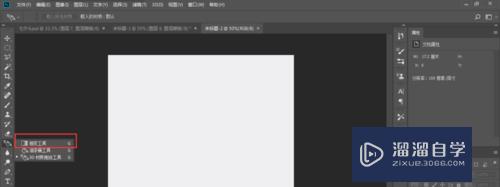
第6步
如下图所示。渐变工具又恢复到原来状态。可以正常使用了
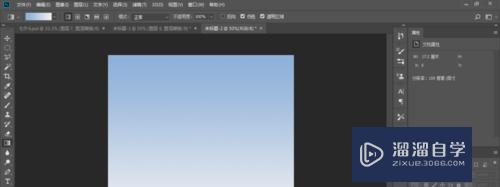
以上关于“PS渐变工具变成3D材质拖放工具怎么办(ps渐变变成3d材质释放工具)”的内容小渲今天就介绍到这里。希望这篇文章能够帮助到小伙伴们解决问题。如果觉得教程不详细的话。可以在本站搜索相关的教程学习哦!
更多精选教程文章推荐
以上是由资深渲染大师 小渲 整理编辑的,如果觉得对你有帮助,可以收藏或分享给身边的人
本文标题:PS渐变工具变成3D材质拖放工具怎么办(ps渐变变成3d材质释放工具)
本文地址:http://www.hszkedu.com/67623.html ,转载请注明来源:云渲染教程网
友情提示:本站内容均为网友发布,并不代表本站立场,如果本站的信息无意侵犯了您的版权,请联系我们及时处理,分享目的仅供大家学习与参考,不代表云渲染农场的立场!
本文地址:http://www.hszkedu.com/67623.html ,转载请注明来源:云渲染教程网
友情提示:本站内容均为网友发布,并不代表本站立场,如果本站的信息无意侵犯了您的版权,请联系我们及时处理,分享目的仅供大家学习与参考,不代表云渲染农场的立场!